Samsung Güvenli Klasör Nasıl Kurulur Ve Kullanılır ?
Samsung Güvenli Klasör Nasıl Kurulur Ve Kullanılır ?
Hassas Dosyaları Gizlemek İçin Samsung Güvenli Klasörü Nasıl Kurulur ve Kullanılır?
Kullanıcıların hassas fotoğrafları, dosyaları, kişileri, uygulamaları ve daha fazlasını gizlemek ve korumak için Samsung’un Güvenli Klasörünü nasıl kurabilecekleri, ince ayar yapabilecekleri ve kullanabilecekleri aşağıda açıklanmıştır.
Samsung Secure Folder, Samsung One UI’da bulunan en. Kullanıcılar, hassas fotoğraflarını, videolarını, dosyalarını ve uygulamalarını gizlemek ve korumak için Güvenli Klasörü kullanabilir. Buna ek olarak, kullanıcılar hassas uygulamalarını Güvenli Klasör’e klonlama ve telefondan kaldırma yeteneğinin yanı sıra hassas kişilerini bu kasaya taşıyabilir. Bu özellik, içeriğinin güvenliğini sağlamak için Samsung’un Knox güvenlik platformunu ve cihaz içi şifreleme teknolojilerini kullanır.
Çoğu kullanıcı çevrimiçi gizliliğini ve güvenliğini korumak için mücadele ediyor ve bazı gizli dosya ve fotoğrafların korunması söz konusu olduğunda işler daha da zorlaşıyor. Samsung Secure Folder, yalnızca bir uygulama değil, tam korumalı bir ortam olduğu için bu konuda önemli bir rol oynar.Güvenli Klasör, Samsung Galeri, Dosyalar ve Kişiler uygulamalarının yalıtılmış sürümleriyle birlikte gelir ve kullanıcılar daha fazla uygulama ekleyebilir. Güvenli Klasörün, kullanıcıların Google Play veya Samsung Galaxy Store hesaplarıyla bağlantı kurmadığını belirtmekte fayda var . Samsung’a göre , telefonlarına root atan kullanıcılar bu hizmeti kullanamazlar.
Samsung Güvenli Klasör Nasıl Kurulur Ve Kullanılır ?
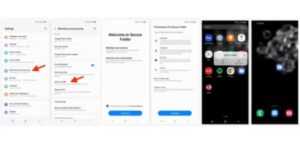
Samsung Güvenli Klasör, Samsung Galaxy S6 ve daha yenisi, Note 5 ve daha yenisi, Z Fold ve Z Flip cihazları ve onlarca başka Samsung cihazı için kullanılabilir . Kullanıcılar bu özelliği kullanmak için ‘ Ayarlar ‘ uygulamasını açarak, ‘ Biyometri ve Güvenlik ‘ seçeneklerine giderek ve ‘ Güvenli Klasör ‘ seçeneklerine erişerek kullanmaya başlayabilirler . Bu seçenek cihazda mevcut değilse henüz desteklenmemektedir.
‘Güvenli Klasöre Hoş Geldiniz’ ekranını gördükten sonra, kullanıcılar ‘Devam’ düğmesine dokunmalı ve Güvenli Klasörü çalıştırmak için gerekli izinleri kabul etmelidir. Bu noktada, kullanıcıların Samsung Hesaplarıyla oturum açmaları veya henüz yapmadıysa yeni bir hesap oluşturmaları gerekecektir. Artık kullanıcıların ‘ Pattern’, ‘Pin’ ve ‘Password’ arasından seçim yaparak bir kilit açma yöntemi ayarlaması gerekecek . Bu zorunlu bir adım olmasına rağmen, kullanıcılar daha sonra parmak izlerini veya irislerini kullanarak Güvenli Klasörün kilidini açabilirler. Kurulum işlemi tamamlandığında, uygulama çekmecesinde Güvenli Klasör için bir simge görünecektir.
Kullanıcılar artık Güvenli Klasör uygulamasını bulabilir ve kolayca erişebilir. İlk kez açtıktan sonra kullanıcılar Galeri, Kişiler, Kamera, Notlar, İnternet ve daha fazlası dahil olmak üzere varsayılan uygulamaları bulacaklar. Kullanıcılar, herhangi bir uygulamayı Samsung Güvenli Klasörlerine kolayca kopyalamak için ‘=’ simgesine dokunabilir , ancak uygulamanın verileriyle birlikte aktarılmayacağını, ancak yeni olarak kurulacağını belirtmekte fayda var. Kullanıcılar ayrıca Google veya Samsung hesaplarıyla mağazaya erişebilir. Güvenli Klasöre dosya ve fotoğraf eklemek, bunları orijinal galeride veya dosya uygulamasında seçmek, sağ üst köşedeki üç noktalı menüye dokunmak ve ‘ Güvenliğe Taşı ‘ yı seçmek kadar kolaydır . Ayrıca, kullanıcılar Güvenli Klasör simgesinin görünümünü fark edilmeyecek şekilde özelleştirebilirler. Bunu yapmak için, kullanıcıların Güvenli Klasörü açmaları, sağ üstteki üç noktalı menüye dokunmaları ve ‘ Özelleştir’i seçmeleri gerekir. Buna ek olarak, kullanıcılar aynı üç noktalı menüden ‘Ayarlar’ı seçerek ve ardından ‘Uygulamalar Ekranına Güvenli Klasör Ekle’ seçeneğini değiştirerek Samsung Güvenli Klasörü tamamen gizleyebilirler.

